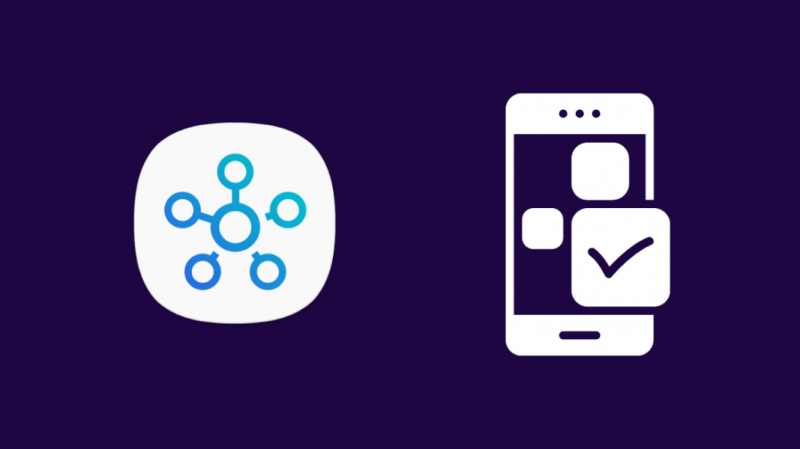Έχω ένα σωρό τηλεχειριστήρια στο σπίτι για όλα τα προϊόντα ψυχαγωγίας που έχω και είναι δύσκολο να τα παρακολουθώ όλα.
Στην περίπτωση αυτή, έχασα το τηλεχειριστήριο για την τηλεόρασή μου Samsung, η οποία ήταν η κύρια τηλεόραση στην οποία παρακολουθούσα σχεδόν τα πάντα.
Δεν είχα ιδέα τι να κάνω και η τηλεόραση καθόταν εκεί, χωρίς να μπορεί να χρησιμοποιηθεί.
Η πρεμιέρα ροής μιας νέας ταινίας που ήθελα να παρακολουθήσω ερχόταν στο Netflix σε λίγες μέρες και αυτό ήταν αρκετό κίνητρο για να μάθω τι θα μπορούσα να κάνω αν έχανα το τηλεχειριστήριο της Samsung.
Μπήκα στο Διαδίκτυο για μερικές ώρες έρευνας και περιηγήθηκα σε διάφορες αναρτήσεις στο φόρουμ, όπου οι άνθρωποι έβρισκες λύσεις για το πότε έχασαν το κύριο τηλεχειριστήριό τους.
Έχω συγκεντρώσει όλα όσα είχα βρει σε αυτό το άρθρο για να έχω μια εύκολη πηγή αναφοράς εάν χάσετε ποτέ το τηλεχειριστήριο της τηλεόρασης Samsung.
Εάν χάσατε το τηλεχειριστήριο της τηλεόρασης Samsung, μπορείτε να ρυθμίσετε την τηλεόρασή σας με την εφαρμογή SmartThings της Samsung. Διαφορετικά, μπορείτε να πάρετε ένα τηλεχειριστήριο αντικατάστασης ή ένα τηλεχειριστήριο γενικής χρήσης, εάν έχετε μια κανονική τηλεόραση.
Συνεχίστε να διαβάζετε για να μάθετε πώς να ρυθμίζετε την τηλεόρασή σας με την εφαρμογή SmartThings και ποιο τηλεχειριστήριο γενικής χρήσης θα συνιστούσα σε έναν κάτοχο τηλεόρασης Samsung.
Χρησιμοποιήστε την εφαρμογή SmartThings
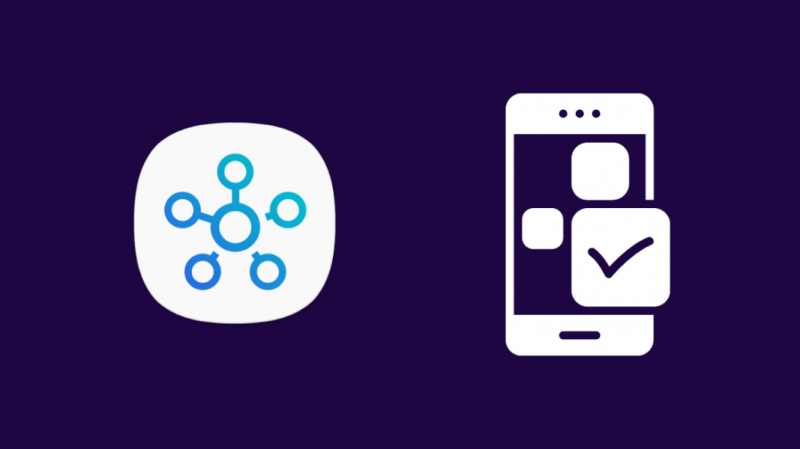
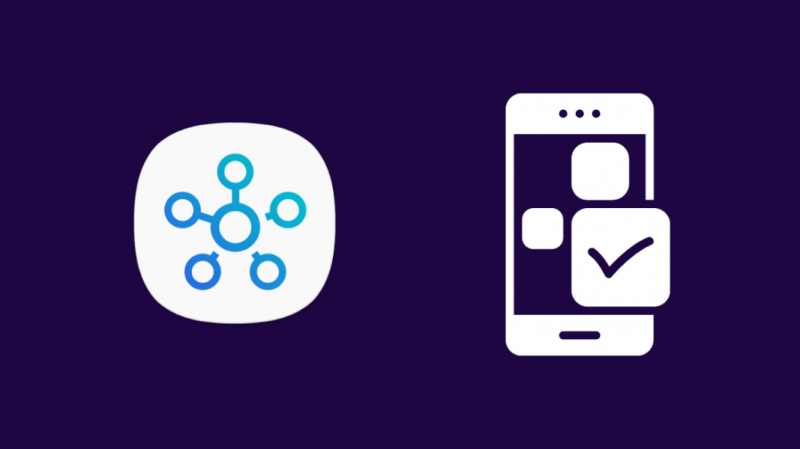
Το SmartThings της Samsung είναι μια έξυπνη εφαρμογή ελέγχου σπιτιού συμβατή με πολλές συσκευές, όπως έξυπνες τηλεοράσεις, βύσματα, διακόπτες, λαμπτήρες και άλλα.
Συνήθως ρυθμίζετε αυτήν την εφαρμογή με ένα SmartThings Hub, αλλά στην περίπτωσή μας, μπορούμε να χρησιμοποιήσουμε την εφαρμογή SmartThings για να ελέγξουμε μόνο την τηλεόραση.
Λειτουργεί με οποιαδήποτε έξυπνη τηλεόραση Samsung. Απλώς ακολουθήστε αυτά τα βήματα για να ρυθμίσετε την εφαρμογή με την τηλεόραση:
- Ενεργοποιήστε την τηλεόρασή σας Samsung.
- Πατήστε το Προσθέστε ΣΥΣΚΕΥΗ εικονίδιο επάνω δεξιά και πατήστε Συσκευή .
- Επιλέξτε την έξυπνη τηλεόρασή σας κάτω από Ανά τύπο συσκευής .
- Παρακέντηση TV > Έναρξη > Επόμενο.
- Επιλέξτε την τηλεόρασή σας και πατήστε Ολοκληρώθηκε .
Αφού συνδέσετε την τηλεόραση στην εφαρμογή, μεταβείτε στην αρχική της σελίδα και πατήστε την κάρτα της τηλεόρασής σας για να ξεκινήσετε να ελέγχετε την τηλεόραση.
Χρησιμοποιήστε το Smart Home Assistant
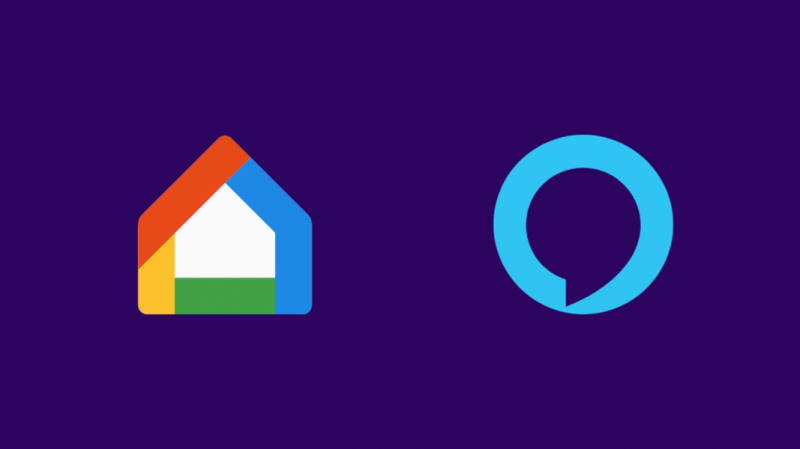
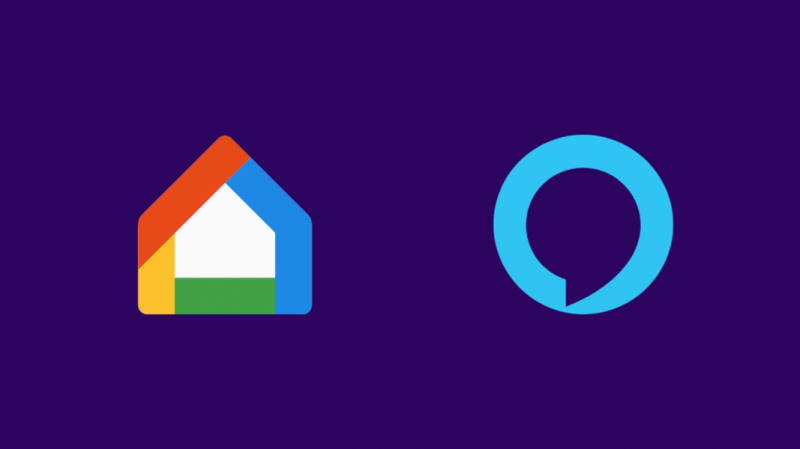
Μπορείτε επίσης να συνδέσετε την έξυπνη τηλεόρασή σας με τους έξυπνους οικιακούς κόμβους σας, όπως ένα Google Home ή ένα Amazon Echo.
Ελέγξτε την τηλεόρασή σας με φωνητικές εντολές μέσω του τηλεφώνου σας ή της έξυπνης συσκευής βοηθού σπιτιού.
Για να ρυθμίσετε την τηλεόρασή σας Samsung με την εφαρμογή Google Home:
- Κατεβάστε το SmartThings και Google Home εφαρμογές.
- Εκκινήστε το Google Home εφαρμογή.
- Παω σε Ρυθμίσεις > Βοηθός > Έλεγχος σπιτιού .
- Πατήστε το εικονίδιο συν και, στη συνέχεια, επιλέξτε SmartThings .
Για συσκευές Alexa:
- Αφού συνδέσετε την τηλεόραση στην εφαρμογή SmartThings.
- Εκτόξευση Alexa .
- Παρακέντηση Μενού > Δεξιότητες & Παιχνίδια .
- Στροφή SmartThings ενεργοποιήστε το και συνδέστε το στην τηλεόρασή σας.
- Παρακέντηση Ανακαλύψτε Συσκευές και μετά επιλέξτε την τηλεόρασή σας.
Αφού συνδέσετε την τηλεόρασή σας σε έναν έξυπνο βοηθό, χρησιμοποιήστε φωνητικές εντολές για πλοήγηση και άνοιγμα εφαρμογών ή υπηρεσιών στην τηλεόραση.
Αποκτήστε ένα τηλεχειριστήριο αντικατάστασης
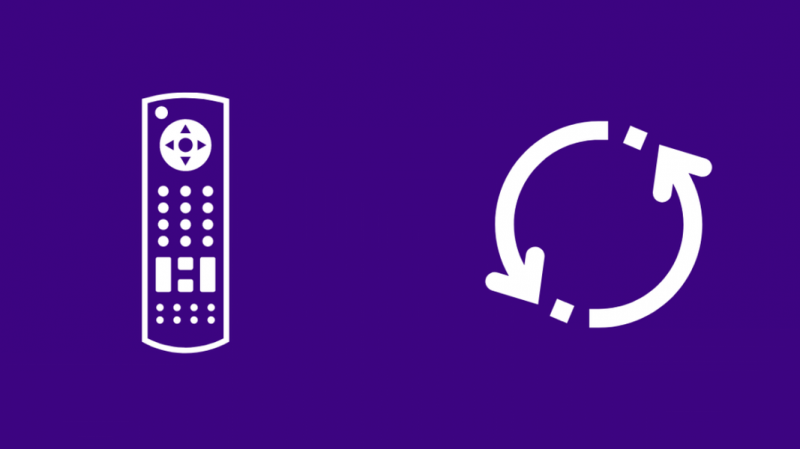
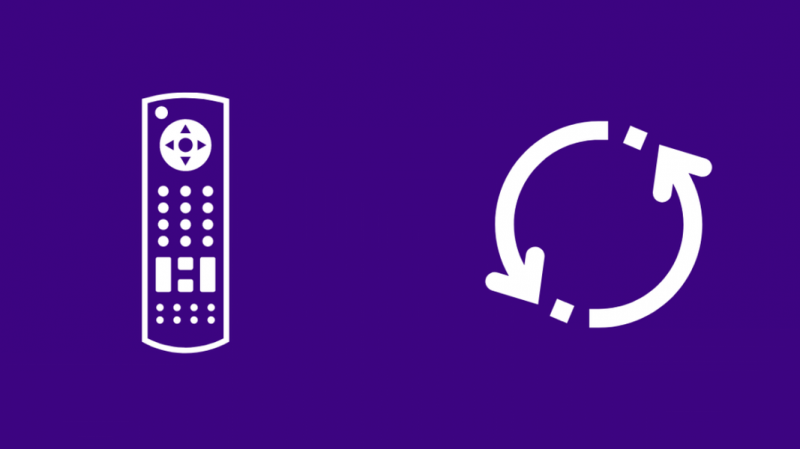
Η λήψη ενός τηλεχειριστηρίου αντικατάστασης είναι επίσης μια βιώσιμη λύση στο πρόβλημα εάν χάσατε το τηλεχειριστήριό σας.
Μπορείτε να πάρετε το ίδιο τηλεχειριστήριο Samsung που συνοδεύει την τηλεόρασή σας. και τα δύο έξυπνη τηλεόραση και κανονική τηλεόραση εκδόσεις είναι διαθέσιμες στο Amazon.
Αυτά τα τηλεχειριστήρια δεν χρειάζονται επιπλέον ρύθμιση και το τηλεχειριστήριο έξυπνης τηλεόρασης ακολουθεί τα ίδια ακριβώς βήματα που κάνατε για να αντιστοιχίσετε το παλιό σας τηλεχειριστήριο με την τηλεόραση όταν το ρυθμίσατε για πρώτη φορά.
Αγοράστε ένα τηλεχειριστήριο γενικής χρήσης
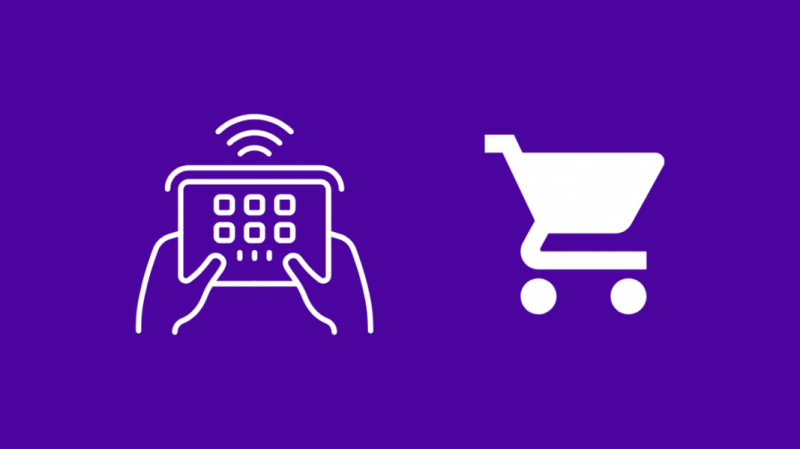
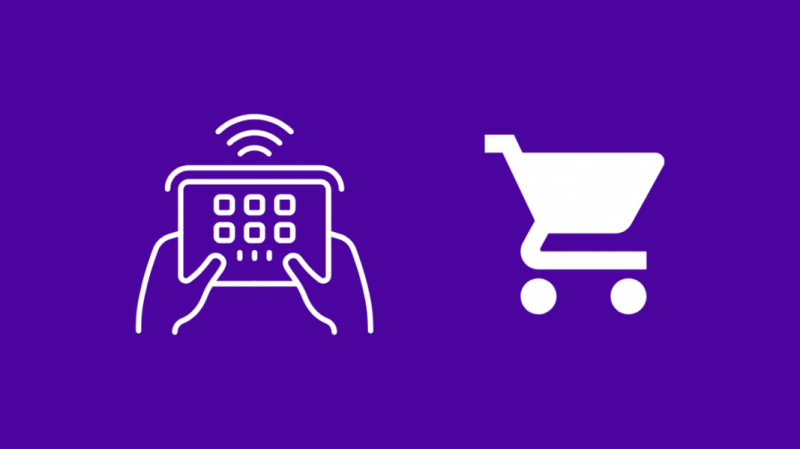
Τα τηλεχειριστήρια γενικής χρήσης είναι τηλεχειριστήρια τρίτων κατασκευαστών που όχι μόνο σας επιτρέπουν να ελέγχετε την τηλεόρασή σας, αλλά και το ηχοσύστημά σας και οποιονδήποτε άλλο εξοπλισμό μπορεί να έχετε στην περιοχή ψυχαγωγίας σας.
Τηλεχειριστήρια Universal της GE Συνιστώνται ιδιαίτερα καθώς είναι συμβατά με πολλές τηλεοράσεις και άλλο εξοπλισμό ήχου και εικόνας.
Μπορείτε να ελέγξετε έως και τέσσερις συσκευές με ένα μόνο τηλεχειριστήριο, μειώνοντας την απομακρυσμένη ακαταστασία στο σαλόνι σας.
Θα χρειαστεί να βρείτε το κωδικοί τηλεχειρισμού για το μοντέλο της τηλεόρασης Samsung , και είστε έτοιμοι να αντιστοιχίσετε το τηλεχειριστήριο.
Χρησιμοποιήστε μια εφαρμογή IR Remote
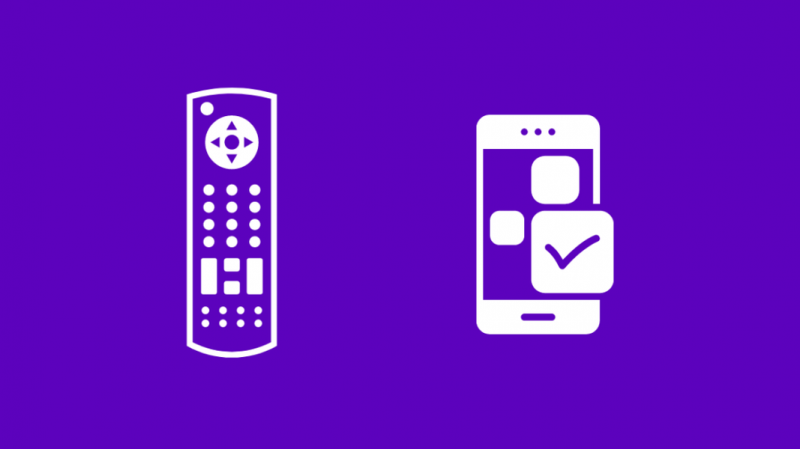
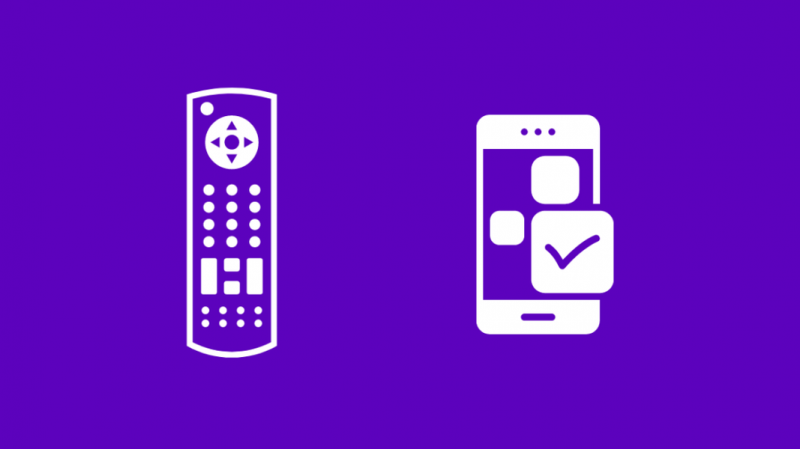
Εάν το τηλέφωνό σας διαθέτει blaster υπερύθρων και η τηλεόρασή σας Samsung διαθέτει δέκτη υπερύθρων, τότε μπορείτε να χρησιμοποιήσετε μια απομακρυσμένη εφαρμογή στο τηλέφωνό σας για να ελέγξετε την τηλεόρασή σας.
Για να ελέγξετε εάν το τηλέφωνό σας διαθέτει IR blaster, ελέγξτε τις πλευρές του μπροστινού μέρους του τηλεφώνου.
Εάν δεν μπορείτε να βρείτε ένα, εγκαταστήστε μια εφαρμογή απομακρυσμένης στο τηλέφωνό σας, όπως το Mi Remote Controller και δείτε εάν ανιχνεύει ένα IR blaster στο τηλέφωνό σας.
Χρησιμοποιήστε αυτήν την απομακρυσμένη εφαρμογή για να ελέγξετε την τηλεόρασή σας αφού επιλέξετε ποιο μοντέλο είναι η τηλεόρασή σας Samsung κατά τη ρύθμιση της εφαρμογής.
Τελικές σκέψεις
Οι περισσότερες από τις λύσεις για τις οποίες έχω μιλήσει λειτουργούν μόνο με έξυπνες τηλεοράσεις, επομένως εάν υπάρχει μια δυνατότητα που απαιτεί να χρησιμοποιείτε το Διαδίκτυο ή την εφαρμογή SmartThings, Google Home ή Alexa, δεν θα μπορείτε να τα κάνετε για μια μη έξυπνη τηλεόραση.
Οι μη έξυπνες τηλεοράσεις μπορούν να προχωρήσουν άμεσα και να λάβουν ένα τηλεχειριστήριο αντικατάστασης ή να χρησιμοποιήσουν την εφαρμογή τηλεχειρισμού που χρησιμοποιεί το IR blaster του τηλεφώνου σας.
Η απώλεια του τηλεχειριστηρίου σας δεν είναι τόσο σοβαρή. Αντίθετα, κάνει πράγματα όπως συνδέοντας την τηλεόρασή σας στο Wi-Fi πιο γρήγορα χωρίς τηλεχειριστήριο.
Ωστόσο, η τηλεόρασή σας θα πρέπει να υποστηρίζει ποντίκια USB για να λειτουργήσει.
Μπορείτε επίσης να απολαύσετε το διάβασμα
- Έχουν οι τηλεοράσεις Samsung Roku; Πώς να εγκαταστήσετε σε λίγα λεπτά
- Μπορώ να αλλάξω την προφύλαξη οθόνης στην τηλεόρασή μου Samsung;: Κάναμε την έρευνα
- Πώς να παρακολουθήσετε Apple TV σε Samsung TV: λεπτομερής οδηγός
- Πώς να βρείτε τον αριθμό μοντέλου της τηλεόρασής μου Samsung;: Εύκολος οδηγός
- Η τηλεόρασή μου Samsung έχει Freeview;: Επεξήγηση
Συχνές Ερωτήσεις
Μπορώ να χρησιμοποιήσω άλλο τηλεχειριστήριο για τηλεόραση Samsung;
Μπορείτε να χρησιμοποιήσετε οποιοδήποτε τηλεχειριστήριο συμβατό με τηλεοράσεις Samsung εάν χάσατε το παλαιότερο τηλεχειριστήριό σας.
Τα τηλεχειριστήρια γενικής χρήσης είναι επίσης μια βιώσιμη επιλογή που σας επιτρέπει να ελέγχετε την τηλεόρασή σας και να ελέγχετε τον εξοπλισμό ήχου σας.
Μπορεί ένα τηλεχειριστήριο Samsung να είναι καθολικό;
Ορισμένες τηλεοράσεις Samsung διαθέτουν τηλεχειριστήρια γενικής χρήσης που σας επιτρέπουν να ελέγχετε την τηλεόρασή σας και άλλες συσκευές στο σύστημα ψυχαγωγίας σας.
Μια εφαρμογή μπορεί επίσης να ελέγχει την τηλεόρασή σας στο τηλέφωνό σας, γεγονός που μειώνει τον αριθμό των τηλεχειριστηρίων στο σπίτι σας.
Μπορεί το τηλεχειριστήριο της Samsung να λειτουργήσει με το Roku;
Τα τηλεχειριστήρια γενικής χρήσης της Samsung λειτουργούν καλά με το Roku κατά την εκκίνηση εφαρμογών ή τη γενική πλοήγηση στο σύστημα Roku.
Πώς μπορώ να ξέρω εάν ένα τηλεχειριστήριο γενικής χρήσης θα λειτουργήσει με την τηλεόρασή μου;
Εάν η τηλεόρασή σας υποστηρίζει συνδέσεις IR, Bluetooth ή Wi-Fi για τηλεχειριστήρια, η τηλεόρασή σας θα λειτουργεί με σχεδόν οποιοδήποτε τηλεχειριστήριο γενικής χρήσης.